Sledování nesynchronizovaného videa je extrémní vypnutí. A představa, že synchronizace zvuku a videa je snadná, může být zavádějící. Navzdory snadnému přidávání zvuku spočívá skutečnost v rozmanitosti potřebných operací a také v přesnosti, zvláště když máte více zvuků a videoklipů. Navíc neznalost správného postupu může sloužit jako skutečná bolest hlavy.
Nicméně jste naštěstí na správném místě, protože se chystáme představit pokročilou technologii, která může tento motiv naplnit. Přečtení tohoto článku pro vás bude užitečné, protože si osvětlíme plynulou synchronizaci zvuku na FilmoraPro a Premiere Pro. Pokud vás to zajímá a nikdy nechcete mít problémy se synchronizací, podívejte se na tento příspěvek a zjistěte, jak synchronizovat zvuk a video.
- Část 1:Jak synchronizovat zvuk a video ve FilmoraPro
- Část 2:Jak synchronizovat zvuk s videem v Premiere Pro
- Část 3:Jak ručně synchronizovat zvuk s videem v aplikaci Premiere Pro
- Část 4:Jak synchronizovat zvuk s videem pomocí pluginu
Část 1:Jak synchronizovat zvuk a video ve FilmoraPro
FilmoraPro je nejvíce doporučený, protože zpracuje synchronizaci zvuku a videa tím nejjednodušším způsobem. Přestože se jedná o profesionální nástroj, jeho použití při jakékoli úpravě videa není takové komplikace. Podařilo se jí nastavit měřítko pro poskytování snadného ovládání a profesionálních nástrojů. Průvodce je podrobně popsán v synchronizaci zvuku a videa. V následující části nám dejte vědět, jak tento nástroj funguje a jak můžete synchronizovat zvuk.
- Chcete-li synchronizovat zvuk a video s FilmoraPro, můžete jednoduše vybrat video a zvukový soubor z panelu médií na levé straně.
- Klikněte na ně pravým tlačítkem a vyberte možnost Sloučit zvuk/video . Objeví se nově sloučený klip a můžete si jej prohlédnout a uložit, když budete spokojeni.
Část 2:Jak synchronizovat zvuk s videem v Premiere Pro – sloučení zvuku a videa
První způsob, který vám může pomoci při synchronizaci zvuku a videa, je sloučení těchto dvou souborů. Média můžete jednoduše získat ze složek a to vám umožní synchronizovat maximálně 16 zvukových souborů do jednoho videa.
- Chcete-li pokračovat, stiskněte Control a Příkaz> na Windows a Mac. Nyní vyberte dva soubory, které chcete sloučit. Nyní získáte nabídku Sloučit klipy se seznamem možností. Vyberte možnost Zvuk a klikněte na OK .
- Premiere Pro nyní prozkoumá zvuk vašeho videa pomocí externího zvuku a zjistí podobnosti. Za několik minut obdržíte nový soubor s názvem, který je mu přidělen v nabídce Sloučit klipy.
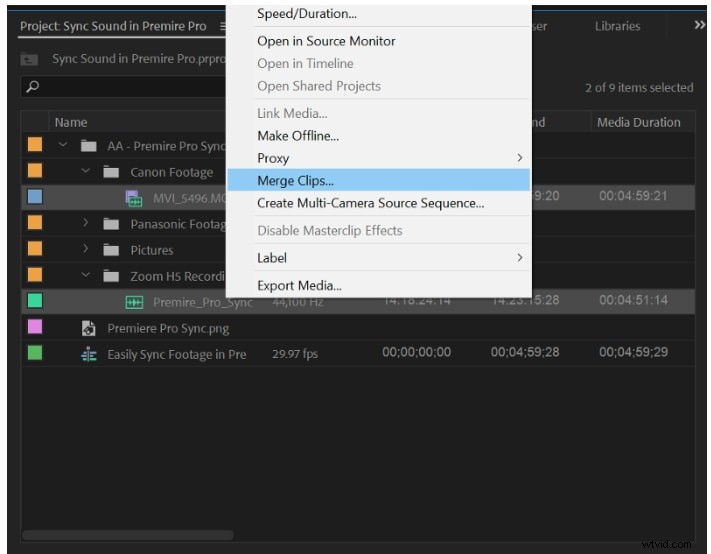
Část 3:Jak ručně synchronizovat zvuk s videem v Premiere Pro
- Krok 1 :Dalším je ruční způsob synchronizace zvuku s videi. Abyste mohli pracovat s tímto nekomplikovaným způsobem synchronizace, umístěte svůj videoklip a zvukový soubor na časovou osu. Ujistěte se, že jsou dva soubory volně stohovány (neskupujte je).
- Krok 2 :Nyní jste možná použili profesionální břidlicovou/tleskačku nebo jednoduše zatleskali rukama, abyste napověděli, jak začít hrát. Vše, co musíte udělat, je přiblížit video soubor na časové ose. Hledejte špičku v průběhu, která ukazuje břidlici. Tam, kde si všimnete špičky, posuňte zvukový soubor a zarovnejte značky.
- Krok 3 :Spusťte přehrávání klipu, abyste zjistili, zda funguje perfektně. Pro případ, že je stále potřeba malé vyladění, klikněte na zvukový soubor a podržte klávesu Shift a současně klepněte na šipku doleva nebo doprava, abyste upravili zvukový soubor podle požadavků.
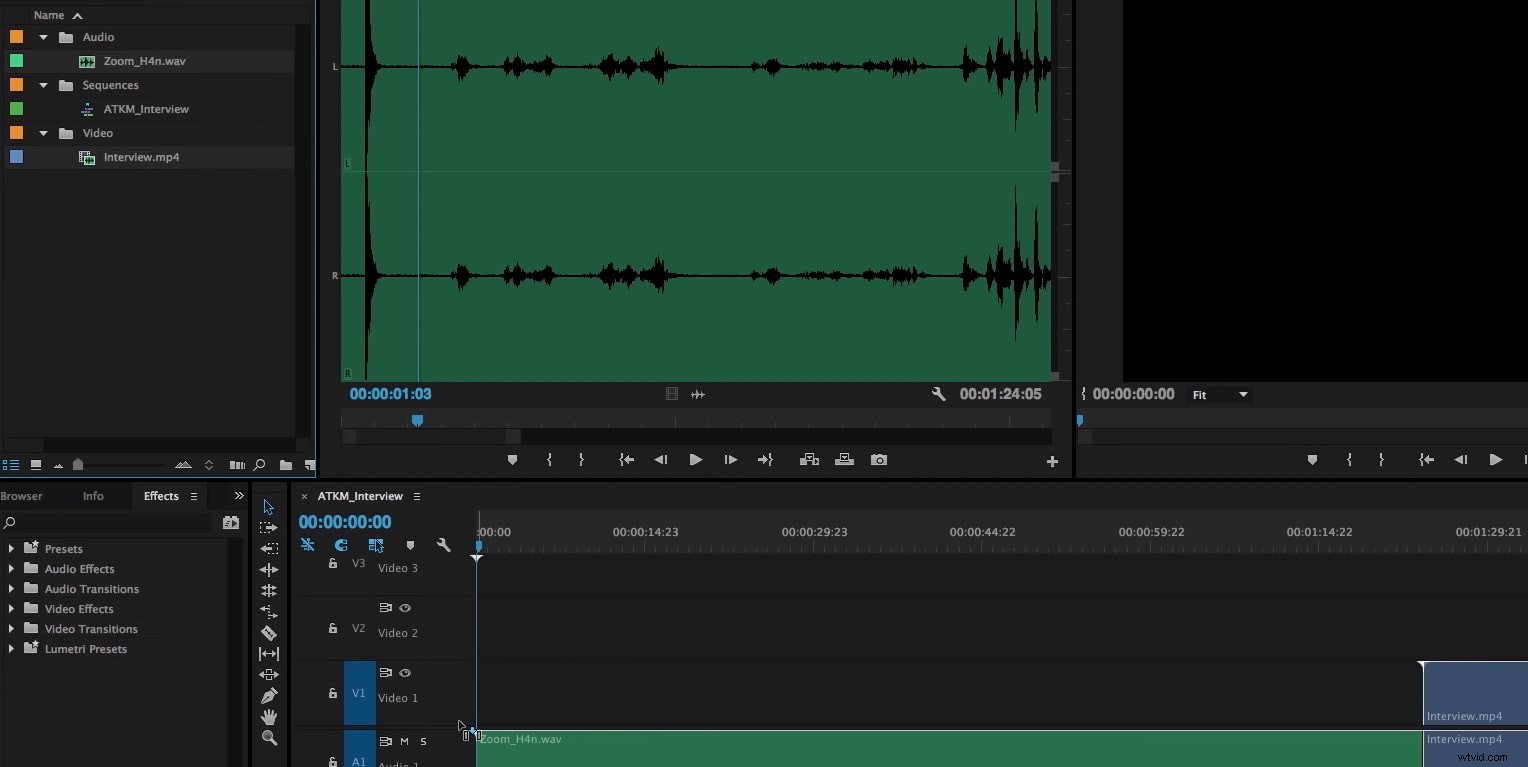
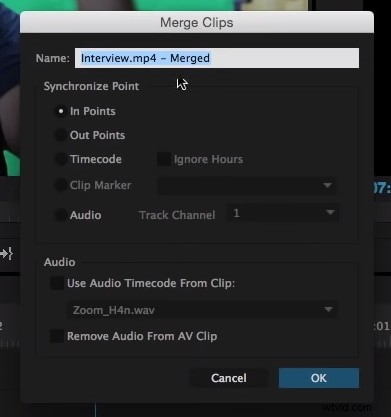
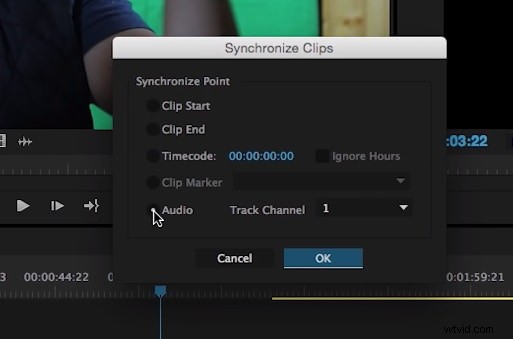
Část 4:Jak synchronizovat zvuk s videem pomocí pluginu
PluralEyes je další ideální možností pro práci. Je to plug-in a stojí 200 $ od Red Giant. Když máte projekty, jako jsou dokumenty, které zahrnují mnoho úhlů kamery, PluralEyes si s takovými věcmi snadno poradí a usnadní vám synchronizaci zvuku a videa.
- Za tímto účelem spusťte PluralEyes a stiskněte Přidat média pro import klipu. Případně můžete soubor přetáhnout přímo do Premiere Pro. Nyní klikněte na Synchronizovat a nechte program dělat práci.
- Synchronizované klipy si všimnete zeleně, zatímco soubory, které synchronizovány nejsou, se zobrazí červeně jako chyby. V případě, že existují soubory s červenou chybou, musíte se dostat do rozbalovací nabídky Synchronizovat a kliknout na Vyzkoušet opravdu tvrdě .
- Po synchronizaci všech souborů klepněte na Časovou osu exportu a poté můžete exportovaný projekt přetáhnout do Premiere Pro.
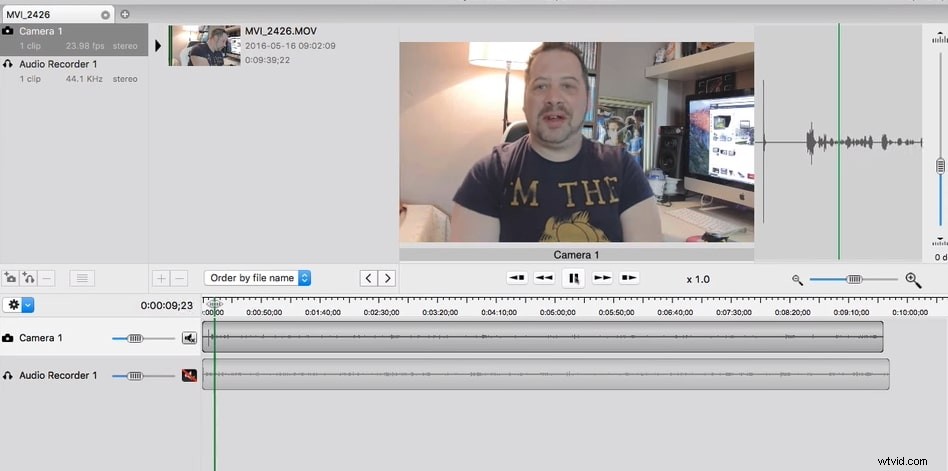
Bonusové tipy:Jak správně nahrávat zvuk
Není nic horšího než nekvalitní zvukový soubor. Určitě jste vždy chtěli mít vysoce kvalitní zvukový soubor, že? Více než touha je životně důležitá věc mít. Chcete-li tedy zvuk správně nahrát, musíte mít kvalitní mikrofon a zvukový záznamník, který by měl vyčnívat od ostatních. Tato dvojkombinace je významná pro zachycení zvuku ve vynikající kvalitě a skutečně poskytuje lepší výstup než mikrofon na kameře.
Audio rekordéry s trochu vyšší cenou využívají XLR kabely. Na druhou stranu některé cenově dostupné modely využívají ideální konektory pro sluchátka, tj. 1/8” konektory.
Když hledáte kvalitní výstup pro nahrávání zvukových souborů, musíte mít s sebou to správné vybavení.
